Как настроить ограничение трафика
Нас интересует как можно изменить ограничения по интернет-трафику, чтобы в полной мере воспользоваться услугами доступа в Интернет, предоставляемыми оператором мобильной связи.
Кликаем «Ограничение мобильных» (2 на рис. 4), после чего появится окно:
Рис. 5. Ограничить передачу данных
Дублирую сообщение в окне «Ограничить передачу данных» (рис. 5):
«Подключение для передачи данных будет отключено при достижении указанного ограничения. Использование данных измеряется на устройстве, и поставщик услуг может по-другому рассчитывать трафик, поэтому установите более жесткое ограничение.»
Здесь мы можем только кликнуть по кнопке «ОК», подтверждая наше желание ограничить передачу данных, чтобы не переплачивать и чтобы Андроид следил за объемом трафика и вовремя прекращал бы доступ к Интернету.
Задаем лимит на объем передаваемых данных
Далее мы можем отрегулировать контролируемый лимит на объем передаваемых данных в Интернете (рис. 6).
Рис. 6. Установлено ограничение на трафик — 5 ГБ
На рис. 6 видно, что установлено ограничение на интернет-трафик 5 Гигабайт. Если кликнуть по цифре 5,0 Гб, которую видно на экране Андроида, то в появившемся окне (рис. 7) мы сможем установить любой другой лимит, набирая цифры на онлайн клавиатуре, например, 15 Гб.
Рис. 7. Можно задать лимит трафика с помощью онлайн-клавиатуры
А можно просто «подвигать» верхнюю линию, ограничивающую трафик в 15 гб, как показано на рис. 8. Двигать нужно, зацепив линию в том месте, где стоит жирная точка – на противоположном конце от надписи 15 гб. Линия легко двигается как вверх, так и вниз.
Рис. 8. Установлен лимит трафика 15 гб.
Будем двигать линию, ограничивающую лимит трафика вниз, зацепив ее за жирную точку, справа вверху (обведена в рамку на рис. 8).
Таким образом, например, установим верхний лимит на цифре 2,9 гб (рис. 9). Также можно двигать, зацепив за жирную точку, и линию «Предупреждение». Данная линия показывает, при каком объеме трафика на Андроиде будет выведено предупреждение о достижении заданного лимита, но при этом не будут включены ограничения, у Андроида останется доступ к Интернету. А вот уже при достижении верхней границы (в варианте на рис. 9 – это 2,9 гб) Интернет отключится.
Для тех, кому «лень» двигать черную линию вверх или вниз, могут просто кликнуть по цифре возле строки «Предупреждение», чтобы с помощью экранной клавиатуры (рис. 7) указать величину трафика, при котором будет получено предупреждение.
Рис. 9. Окончательно установленные значения Предупреждения и Ограничения трафика Интернета на Андроиде
Более тонкие настройки: Куда «уплывает» трафик интернета в Android и как его экономить
Итоги
Вот, в общем-то и все премудрости установки предупреждения и ограничения мобильного Интернет трафика на Андроиде. Надо сказать, что установленные предупреждения и ограничения действуют на Андроиде при любом варианте пользования Интернетом, будь то выход в Интернет на Андроиде, либо превращение Андроида в точку доступа для «раздачи Wi-Fi», использование мобильных приложений с доступом в Интернет, пользование электронной почтой и др. Весь трафик будет учитываться данной системой контроля ограничения доступа.
К сожалению, трафик, который считает Андроид, может не совпадать с трафиком, который считает сам мобильный оператор. В моей практике было, когда Андроид еще не ограничил доступ в Интернет, а мобильный оператор уже резко снизил скорость Интернета или вообще отключил его.
Чтобы избежать подобного несоответствия (а хочется нам этого или нет, мобильные операторы и устройство Андроид все-таки всегда будут считать трафик по-разному), на Андроиде полезно установить ограничения трафика чуть меньше, чем предполагает мобильный оператор.
В частности, на рис. 9 показана установка ограничения 2,9 гб при заданном лимите 3,0 гб от мобильного оператора. При такой установке ограничений противоречий между Андроидом и сотовым оператором не произойдет, и Андроид вовремя уведомит, а затем и отключит Интернет, не дожидаясь, пока это сделает сам мобильный оператор.
Дополнительные материалы:
1. 9 советов по энергосбережению Андроид
2. Как передать файлы с Андроида на компьютер и наоборот без Интернета
3. Видеозвонки на Андроид: 8 приложений
4. Как поставить приложение на Андроид: 2 способа
5. Потерян сотовый телефон: как можно найти
Дополнительные советы и рекомендации по экономии трафика на Samsung устройствах
1. Ограничьте обновление приложений в фоновом режиме.
Многие приложения обновляются автоматически в фоновом режиме, что может потреблять большой объем трафика. Чтобы снизить расход данных, откройте «Настройки» и найдите раздел «Обновление приложений в фоновом режиме». Выберите вариант «Не обновлять» или «Только по Wi-Fi».
2. Используйте Wi-Fi вместо мобильных данных.
Если у вас есть доступ к Wi-Fi, рекомендуется подключаться к нему для загрузки больших файлов или потокового воспроизведения видео. Это позволит сэкономить мобильные данные.
Многие социальные сети автоматически загружают мультимедийный контент, такой как изображения и видео. Отключение этой функции поможет снизить расход данных. В настройках социальных сетей найдите пункты, отвечающие за автоматическую загрузку контента, и отключите их.
4. Используйте сжатие данных.
Некоторые браузеры и приложения предлагают функцию сжатия данных, которая автоматически уменьшает объем передаваемых данных. Это особенно полезно при просмотре веб-страниц и скачивании файлов. Проверьте настройки ваших браузеров и приложений и включите данную функцию, если она доступна.
5. Установите ограничение на использование мобильных данных.
Настройка ограничения данных позволит вам контролировать свой расход трафика. Чтобы установить ограничение, откройте «Настройки», найдите раздел «Подключения» или «Сеть и интернет» и выберите «Использование мобильных данных». Здесь вы сможете установить ограничение либо предупреждение о достижении определенного объема трафика.
Следуя этим дополнительным рекомендациям, вы сможете дополнительно снизить расход мобильных данных на своем Samsung устройстве, что позволит вам сэкономить деньги и улучшить продолжительность работы вашего трафика.
А как проконтролировать расход мобильного трафика на телефоне Samsung Galaxy?
Далее мы не будем принимать во внимание Wi-Fi, поскольку этот вид связи не входит в услуги вашего мобильного оператора. Чтобы установить контроль над расходом интернет-трафика, в настройки смартфона нужно внести следующую информацию:
– месячный лимит трафика;
– дату начала учёта ежемесячного трафика
Чтобы установить контроль над расходом интернет-трафика, в настройки смартфона нужно внести следующую информацию:
– месячный лимит трафика;
– дату начала учёта ежемесячного трафика.
По вашему желанию смартфон будет отслеживать ваш трафик и при превышении ежемесячного лимита отключить мобильную передачу данных, либо уведомит вас о приближении к порогу лимита интернет-трафика.
Инструкция по включению контроля мобильного трафика на смартфоне SAMSUNG Galaxy
1. Запустите приложение Настройки телефона с экрана приложений.
Скрин №1 – нажать на значок приложения «Настройки».
2. На основной странице Настроек нужной войти в его первый раздел «Подключения».
Далее нужно открыть подраздел «Использование данных».
Скрин №2 – нажать на название первого раздела «Подключения». Скрин №3 – в разделе «Подключения» нужно открыть его подраздел «Использование данных».
3. Далее, чтобы мы смогли внести необходимые данные для контроля расходования интернет-трафика необходимо включить службу «Мобильные данные», нажав на кнопку переключателя пункта «Мобильные данные».
Скрин №4 – нажать на переключатель пункта «Мобильные данные». Скрин №5 – вид подраздела «Использование данных» со включенной службой «Мобильные данные».
4. Далее, в этом же подразделе «Использование данных», нужной открыть подраздел «Период тарификации и лимит».
В подразделе «Период тарификации и лимит» мы сможем внести необходимые нам данные лимита трафика и дату начала учёта ежемесячного трафика.
Первым делом необходимо удостовериться, что служба «Предупреждение о перерасходе» включена.
Удостоверившись, что служба «Предупреждение о перерасходе» подключена, мы можем внести наши данные по лимиту отпущенного нам трафика. Для этого нужно открыть пункт «Объём трафика», нажатием на строчку с соответствующим названием.
Скрин №6 – в подразделе «Использование данных», нужно нажать на название подраздела «Период тарификации и лимит». Скрин №7 – проверить подключение службы «Предупреждение о перерасходе». После этого нажать на пункт «Объём трафика».
Для внесения данных по лимиту объёма трафика нужно в открывшемся окошке внести соответствующие данные. В нашем случае нужно внести новый лимит месячного трафика в объёме 8 ГБ.
А после нажать на кнопку «Задать».
Скрин №8 – вместо текущего значения 4 ГБ нужно внести 8 ГБ. Скрин №9 – после внесения лимита трафика нужно нажать на кнопку «Задать».
5. Для внесения даты начала периода учёта ежемесячного трафика, нужно нажать на пункт «Начало периода оплаты».
После этого в открывшемся окошке внести дату начала периода учёта трафика, совпадающей с «Началом периода оплаты». В нашем случае дата начала периода осталась прежней – каждого «25» числа месяца.
После внесения даты нужно также нажать на кнопку «Задать».
Скрин №11 – нажать на пункт «Начало периода оплаты». Скрин №11 – установить дату начала ежемесячного периода — «25» число.
6. Вот и всё. Когда объём использованного мобильного трафика достигнет указанного уровня, вы получите уведомление.
Избавляемся от рекламы
Как ни странно, но один из способов сократить потребление трафика — это блокировка рекламы. В этом поможет незаменимая программа AdAway. Она полностью запрещает доступ к рекламным серверам, блокируя его на уровне системы. Другими словами, когда приложение обращается к адресу, который есть в ее базе, запрос уходит в никуда. Кстати, сервисы трекинга активности (те, что следят за действиями пользователя) тоже блокируются. Для работы приложения требуются права root (и S-OFF на HTC).
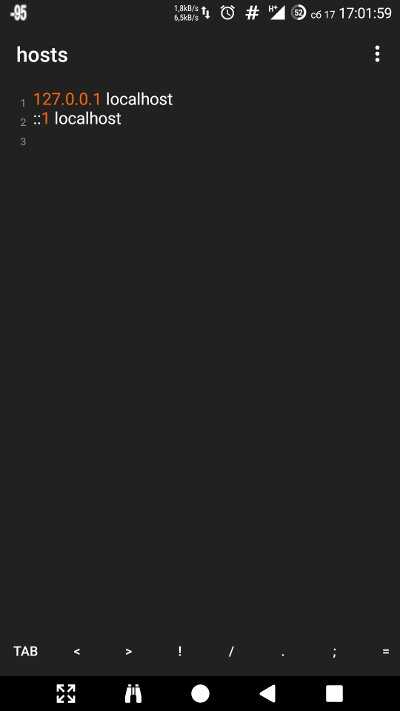 AdAway меняет системный файл hosts. Вот как он выглядит до включения блокировки
AdAway меняет системный файл hosts. Вот как он выглядит до включения блокировки
При включенной блокировке могут возникнуть проблемы с работой некоторых приложений для заработка на рекламе (например, NewApp, AdvertApp, CoinsUP — последний до недавнего времени вообще ничего не показывал). Возможны и другие несовместимости: полгода назад из-за AdAway не работало приложение Weather Underground. В последних версиях все стало в порядке (то ли Weather Underground что-то поменяли, то ли в AdAway поправили адреса хостов).
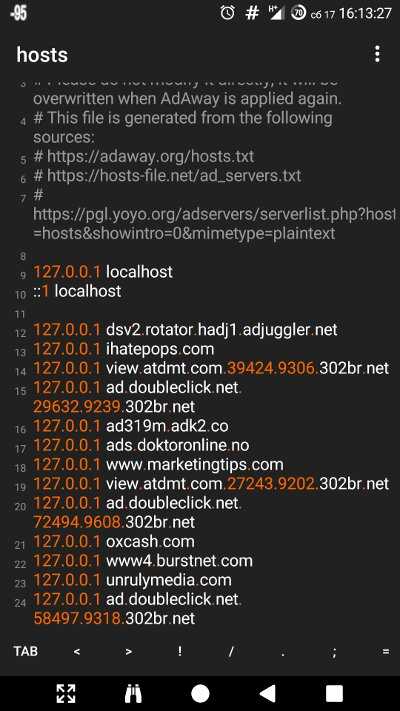 А вот так — после включения
А вот так — после включения
Выключаем ограничение трафика на android смартфоне
Отключить передачу данных на Android смартфоне несложно. Для этого достаточно выполнить ряд простых действий.
Снятие ограничения экономии трафика в настройках андроида
Отключить мобильный трафик достаточно сложно. Конкретные действия зависят от выбранного метода. При использовании приложения следует зайти в него и отключить эту функцию. Также утилиту можно вообще удалить.
Для отключения экономичного режима на Андроид стоит выполнить такие действия:
- Зайти в настройки.
- Выбрать пункт «Мобильная сеть».
- Зайти в меню «Передача данных».
- Открыть вкладку «Цикл использования данных».
- Убрать галочку «Лимитировать мобильный трафик».
Некоторым людям кажется, что, если не пользоваться Интернетом, проблем не возникнет. Однако это в корне неверно. Смартфоны нередко самопроизвольно обновляются или отправляют информацию об ошибках. Потому часто требуется защита от чрезмерного расхода мегабайтов.
Отключаем экономию трафика в быстрых настройках
Чтобы держать расходы мегабайтов под контролем, рекомендуется расположить иконку с экономией в быстрых настройках. Благодаря этому для включения и отключения этой функции в смартфоне будет достаточно двух касаний.
Чтобы добавить функцию в меню быстрых настроек, рекомендуется выполнить следующие действия:
- Сделать свайп от верхней строчки уведомлений на смартфоне. Для этого нужно совершить движение сверху вниз.
- В меню уведомлений и быстрых настроек нажать иконку карандашика, который дает возможность редактирования.
- Переместить иконку «Экономия трафика» в зону быстрого доступа, расположенную в шторке уведомлений.
После выполненных действий отключаем экономичные функции очень просто. Это делается всего в 2 касания.
Как Samsung экономит трафик: преимущества и способы
Компания Samsung предлагает несколько способов для экономии трафика на своих устройствах, что позволяет пользователям сэкономить на мобильном интернете и повысить продолжительность работы батареи. В этой статье мы рассмотрим некоторые из них, объясним, как они работают и как их можно использовать.
Преимущества экономии трафика от Samsung
Существует несколько преимуществ экономии трафика, предлагаемой Samsung:
- Сокращение затрат на мобильный интернет. Экономичное использование трафика позволяет пользователям сократить расходы на мобильный интернет, особенно в случае ограниченных тарифов на передачу данных.
- Повышение продолжительности работы батареи. Ограничение передачи данных и оптимизация работы сети позволяют снизить нагрузку на батарею, что приводит к увеличению времени автономной работы устройства.
- Улучшение скорости работы приложений и интернета. Оптимизация трафика позволяет быстрее загружать веб-страницы и использовать приложения, так как меньший объем передаваемых данных требует меньше времени для загрузки.
Способы экономии трафика на устройствах Samsung
Вот некоторые из способов, которые предлагает Samsung для экономии трафика:
- Использование режима Data Saver. Функция Data Saver позволяет ограничить передачу данных фоновыми приложениями, что позволяет снизить расход интернет-трафика.
- Установка ограничений на фоновую передачу данных. В настройках устройства можно задать ограничения на передачу данных фоновыми приложениями, что поможет сократить расход трафика.
- Блокировка автоматической загрузки медиа-контента. В настройках интернет-браузера можно отключить автоматическую загрузку изображений и видео, что поможет сэкономить трафик.
- Использование режима экономии энергии. В режиме экономии энергии, устройство автоматически ограничивает фоновую передачу данных, что позволяет снизить расход интернет-трафика.
Используя эти способы экономии трафика, пользователи устройств Samsung могут сэкономить на мобильном интернете и продлить время автономной работы своего устройства
Важно помнить, что некоторые функции могут быть доступны только на определенных моделях устройств или версиях операционной системы
Оптимизация приложений и системных настроек для экономии трафика
Компания Samsung предлагает несколько полезных советов и настроек, которые позволят вам сэкономить трафик на своем устройстве. Итак, давайте рассмотрим оптимизацию приложений и системных настроек.
1. Ограничьте фоновую передачу данных приложениями. Многие приложения постоянно обновляются и получают данные, даже в фоновом режиме. Чтобы сократить расход трафика, перейдите в настройки устройства и отключите фоновую передачу данных для ненужных или неиспользуемых приложений.
2. Включите режим «Экономия трафика». В настройках устройства найдите раздел «Соединения» или «Сети» и активируйте режим экономии трафика. Этот режим позволит сжимать данные, которые передаются через мобильную сеть, и сократит расход трафика.
3. Используйте Wi-Fi для загрузки больших файлов. Если вы планируете загрузить большой файл или смотреть видео высокого качества, лучше использовать Wi-Fi соединение. Wi-Fi сеть обычно предоставляет более стабильное и быстрое соединение, что сократит время загрузки и трафик через мобильную сеть.
4. Отключите автоматическое обновление приложений. Многие приложения автоматически обновляются через мобильную сеть, что может привести к дополнительному расходу трафика. Чтобы предотвратить это, перейдите в настройки Google Play или Samsung Galaxy Store и отключите автоматическое обновление приложений.
5. Проверьте настройки синхронизации аккаунтов. Регулярная синхронизация аккаунтов может вызывать использование трафика. Проверьте настройки аккаунтов и отключите синхронизацию для ненужных приложений или уменьшите частоту синхронизации для остальных.
6. Используйте браузер с функцией сжатия данных. Некоторые браузеры, такие как Opera Mini или Google Chrome с включенной функцией «Экономия трафика» предлагают сжатие данных при загрузке веб-страниц. Это позволяет сократить трафик и ускорить загрузку страниц.
| Действие | Польза |
|---|---|
| Ограничение фоновой передачи данных | Сокращение потребления трафика |
| Включение режима «Экономия трафика» | Сжатие данных, уменьшение расхода трафика |
| Использование Wi-Fi для загрузки больших файлов | Быстрая и стабильная передача данных |
| Отключение автоматического обновления приложений | Снижение расхода трафика |
| Настройка синхронизации аккаунтов | Оптимизация связи и сокращение трафика |
| Использование браузера с функцией сжатия данных | Сокращение трафика при загрузке веб-страниц |
Используя эти советы и настройки, вы сможете сэкономить трафик на своем устройстве Samsung и снизить свои расходы на передачу данных. Не забывайте проверять настройки и периодически оптимизировать их в соответствии с вашими потребностями.
Специальные программы для экономии трафика
Для отключения функции существуют специальные приложения. Наиболее популярные:
Opera Max для Android – бесплатная утилита, доступная к скачиванию в Плеймаркете. По названию понятно – утилита имеет отношение к браузеру Опера. Сжимает данные на серверах одноименной платформы, затем они попадают на смартфон пользователя;
Onavo Extend. Принцип работы приложения: гаджет отправляет запрос к провайдеру, данные попадают на сервер и возвращаются в сжатом виде. Сжатие никак не влияет на качество, а вот объем серьезно уменьшается. Перед тем как приступить к работе, необходимо дать приложению разрешение на отправку информации на сервер Onavo. Для безопасной работы подключение выполняется через VPN;
Data Status – сжатие выполняется на сторонних серверах. Особенность утилиты: визуальная детализация работы. На экране можно по графикам отследить объем отправленных и сжатых данных, графики тестирования сетей, возможные точки подключения и др.;
Osmino Wi Fi – программа сама находит точку доступа и выполнит подключение. При этом утилита обойдется без пароля от найденной сети. Преимущества: русский интерфейс, тест скорости и обновляемый список точек доступа, расположенных рядом;
WeFi Pro – умный софт, который активирует Wi-Fi в автоматическом режиме. Владелец смартфона может самостоятельно задать приложению параметры, выделив приоритетные сети.
Функция экономичного расходования трафика на смартфоне Самсунг позволяет экономить средства и место в памяти. Ее можно активировать самостоятельно или запрограммировать гаджет на автоматические изменения статуса в зависимости от поставленных условий. Существуют специальные программы, работающие автоматически.
Включите экономию трафика в отдельных приложениях
Изначально смартфон на основе ОС Android содержит Google приложения. В них можно использовать сжатие данных для сохранения интернета.
Google Chrome
Браузер будет меньше жрать трафик, если:
- Зайти в настройки Google Chrome.
- Выбрать раздел «Экономия трафика».
- Активировать режим, сокращающий расход трафика.
Важно! Включение этой функций также обеспечивает защиту от вирусных программ и вредоносного контента
YouTube
Просматривать видеоролики – это наиболее затратное занятие в плане интернета. Просмотр 2 роликов в хорошем разрешении может опустошить ежемесячный запас интернета. Сэкономить мегабайты можно, активировав соответствующий режим в Youtube:
- Перейти в настройки Youtube.
- Выбрать раздел «Общие».
- Активировать режим снижения потребления трафика.
- Разрешить загружать видео только через Wi-Fi.
- Поставить 360 на качество видео.
Это поможет значительно сократить прожорливость приложения на айфон или андроид.
Google Карты
Теперь можно не затрачивать мегабайты на подзагрузку данных для навигации по местности. В настройках программы доступна активация режима «Только по Wi-Fi». Он избавляет от любых затрат мобильного трафика на загрузку карт. Необходимые области карты скачиваются заранее и остаются в памяти устройства. Эту функцию оценят путешественники, нередко находящиеся в роуминге.
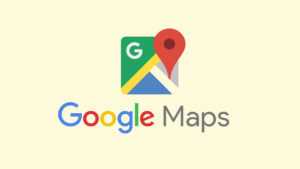
Google Пресса
Чтобы снизить потребление мегабайтов в Google Пресса, нужно:
- Посетить настройки приложения.
- Выбрать «Режим экономии трафика» и передвинуть бегунок в положении включено.
- Перейдя в раздел «Скачивание», выбрать «Только через Wi-Fi».
Google Фото
Для уменьшения расхода мегабайтов необходимо перейти в настройки приложения Google Фото. Потом в предложенном списке выбрать раздел «Автозагрузка и синхронизация». После нужно выбрать пункт «Использовать мобильный интернет» и выключить опцию, предназначенную для фото и видео.
Google Музыка
В настройках этого приложения нужно перейти в раздел «Воспроизведения». Там следует уменьшить качество при передаче по мобильной сети. После посетить раздел «Скачивание» и разрешить загружать музыку только через wifi.
Google Фильмы
Уменьшить расход интернета можно, перейдя в настройки этого приложения. Выбрать «Потоковая передача по мобильной сети», чтобы понизить качество воспроизведения. Перейти в «Загрузки» → «Сеть» и выбрать «Только через Wi-Fi».
Как настроить лимит интернет трафика на Android
Не много операторов мобильной сети дают безлимитный доступ к интернету, поэтому нам, как пользователем, приходится устанавливать лимит интернет трафика. Многие пользователи могут сказать, что для этого понадобиться скачивать специальные приложения, и я с ними в какой-то степени согласен. Но сейчас я собираюсь рассказать о способе для которого даже не нужно скачивать никаких приложений, потому что в Android есть такая возможность.
Так давайте рассмотрим как установить лимит интернет трафика и как правильно им пользоваться.
Для этого нужно сделать несколько простых шагов:
Шаг 1: заходим системные настройки и находим пункт «Передача данных»;
Шаг 2: в открывшемся меню выбираем нужную сеть (в двух симочных вариантах смартфонов их будет две, как и в данном случае);
Шаг 3: ставим галочку на против «Установить лимит» и соглашаемся с высветившемся уведомлением;
Шаг 4: теперь на графике осталось установить лимит интернет трафика, такой, какой Вам нужен. Оранжевая линия отвечает за предупреждение, а красная – за отключение интернета при достижении установленного лимита.
Данный способ позволяет Вам установить лимит интернет трафика на целый месяц. Если Вам понадобиться ежедневный лимит, тогда нужно будет каждый день изменять дату начала периода статистики, а само значение лимита установить таким, какое Вам нужно на один день. Да, еще не забудьте настроить лимит интернет трафика соответственно тарифам Вашего оператора.
Пример 1. Ваш провайдер интернета предоставляет Вам 5 ГБ интернет трафика на месяц. Здесь все просто, заходим в настройки, ставим галку «Установить лимит» и на графике устанавливаем нужный лимит интернет трафика.
Пример 2. Предложим Ваш мобильный оператор дает Вам по 50 МБ на день. Ставим галочку напротив «Установить лимит», выставляем нужный лимит на день (сначала выставляем предупреждение, а потом значение лимита), а потом устанавливаем дату периода статистики на тот день который нужно. Не забываем каждый день переводить дату начала периода статистики.
Но это еще не все возможности. В этом меню Вам будет доступна подробная статистика расхода интернет трафика, для этого нужно пролистать вниз. С помощью этой статистики можно узнать какое из приложений использует больше всего трафика. Ах да, чуть не забыл, есть еще такой пункт в настройках лимита – «Показывать при блокировке». Этот пункт активируется автоматически при включении лимита. С помощью этой опции на экране блокировки появляется воздушный круг отображающий информацию о расходе трафика. Для себя эту опцию я всегда оставляю включенной.
Оставайтесь с нами, впереди еще много интересного.
gadgetmir.org



























